1、在Windows10桌面,点击桌面左下角的开始按钮,在弹出的菜单中点击左侧边栏的“设置”按钮。
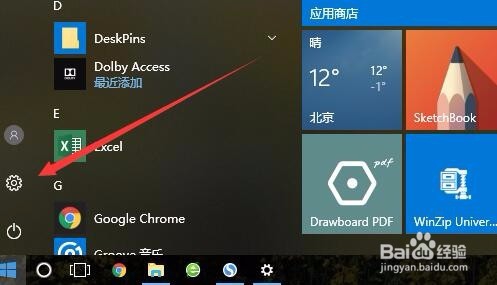
2、这时就会打开Windows10设置窗口,点击窗口中的“更新和安全”图标。
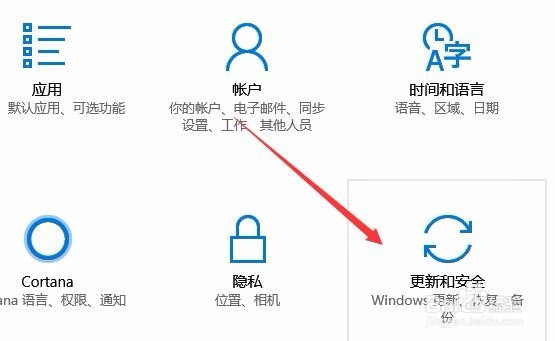
3、在打开的Windows更新窗口中,点击左侧边栏的“Windows更新”菜单项。

4、在右侧的窗口中,找到“重新启动选项”快捷链接。
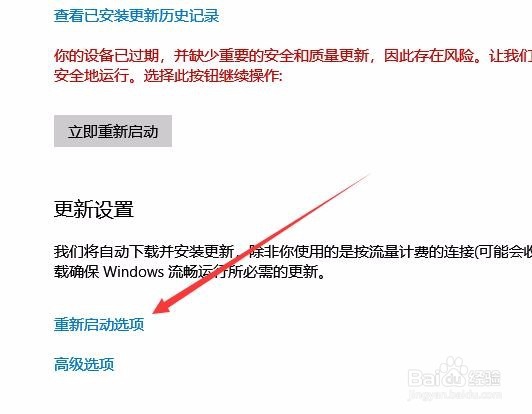
5、这时会打开重新启动选项窗口,点击“我们将在你告知我们可安装时进行重启以完成更新的安装,只需启用此项并选择时间即可”下面的开关,把其设置为打开
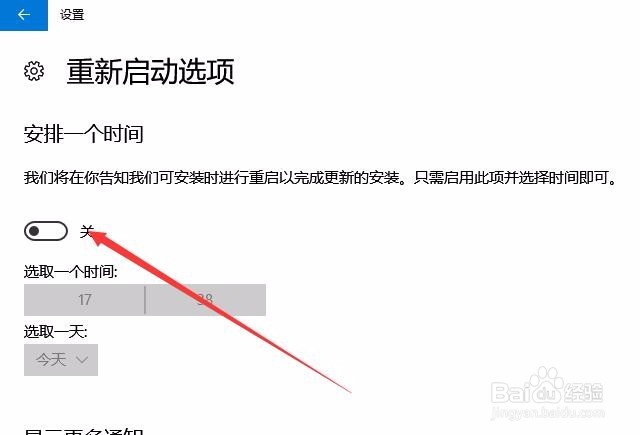
6、接下来下面的时间就可以进行修改了,修改为你想电脑重新启动的时间就可以了

